Erste Schritte
Hatten Sie schon einmal Probleme, sich an Ihr Firefox-Passwort zu erinnern? Keine Panik! Diese Anleitung hilft Ihnen beim Zurücksetzen Ihres Passworts, wobei alle wichtigen Informationen erhalten bleiben. Wir erläutern Ihnen die Gründe für das Zurücksetzen Ihres Passworts, die damit verbundenen Vorteile und bieten Ihnen einfache Schritt-für-Schritt-Anleitungen für Desktop- und Mobilgeräte.
Wann und warum Sie Ihr Firefox-Passwort zurücksetzen sollten
Das Zurücksetzen Ihres Firefox-Passworts unter Beibehaltung Ihrer Daten bietet zahlreiche Vorteile:
Übernehmen Sie wieder die Kontrolle:
Wenn Sie Ihr Firefox-Passwort vergessen haben, können Sie durch das Zurücksetzen wieder auf Ihr Konto zugreifen, mitsamt Lesezeichen, Browserverlauf und allen gespeicherten Einstellungen.
Behalten Sie Ihre Favoriten bei:
Sie müssen sich keine Sorgen machen, dass wichtige Lesezeichen oder kritische Informationen, die in Ihrem Firefox-Profil gespeichert sind, verloren gehen. Durch das Zurücksetzen Ihres Passworts ohne Datenverlust können Sie Firefox problemlos weiter verwenden, ohne Ihre personalisierten Einstellungen neu erstellen zu müssen.
Effizienz bei der Zeitersparnis:
Indem Ihre Daten beim Zurücksetzen des Kennworts erhalten bleiben, müssen Sie keine Lesezeichen neu erstellen, Ihre Anmeldedaten erneut eingeben und Ihre Firefox-Einstellungen von Grund auf neu konfigurieren. So sparen Sie Zeit und Mühe.
Steigern Sie Ihre Sicherheit und Privatsphäre:
Durch das Zurücksetzen Ihres Passworts erhöhen Sie die Sicherheit Ihres Firefox-Kontos und schützen es vor unbefugtem Zugriff. Dies ist von entscheidender Bedeutung, um die Integrität und Privatsphäre Ihrer Online-Aktivitäten zu wahren.
Reibungsloser Zugriff über alle Geräte hinweg:
Das Zurücksetzen Ihres Passworts ohne Datenverlust unterstützt einen nahtlosen Übergang, insbesondere wenn Sie Firefox auf mehreren Geräten verwenden. Ihre synchronisierten Daten, einschließlich Lesezeichen und anderer Einstellungen, werden ohne Unterbrechungen reibungslos zwischen den Plattformen verschoben.
Greifen Sie auf Ihre gespeicherten Passwörter zu:
Wenn Sie Anmeldeinformationen in Ihrem Firefox-Konto gespeichert haben, stellt das Zurücksetzen Ihres Passworts sicher, dass Sie weiterhin problemlos auf diese gespeicherten Passwörter zugreifen können. Diese Funktion ist besonders wertvoll, wenn Sie aus Komfort- und Sicherheitsgründen auf den Passwort-Manager von Firefox angewiesen sind.
Zusammenfassend lässt sich sagen, dass Sie durch das Zurücksetzen Ihres Firefox-Passworts ohne Datenverlust wieder Zugriff auf Ihr Konto erhalten, Ihre persönlichen Einstellungen beibehalten und sowohl Sicherheit als auch Privatsphäre gewährleisten können. Dieser Vorgang ist problemlos, da Sie nicht von vorne beginnen müssen und gleichzeitig wertvolle Zeit und Ressourcen sparen.
Zurücksetzen Ihres Firefox-Passworts auf einem PC
Um Ihr Firefox-Passwort auf Ihrem PC zurückzusetzen und dabei Ihre Daten intakt zu halten, folgen Sie diesen einfachen Schritten:
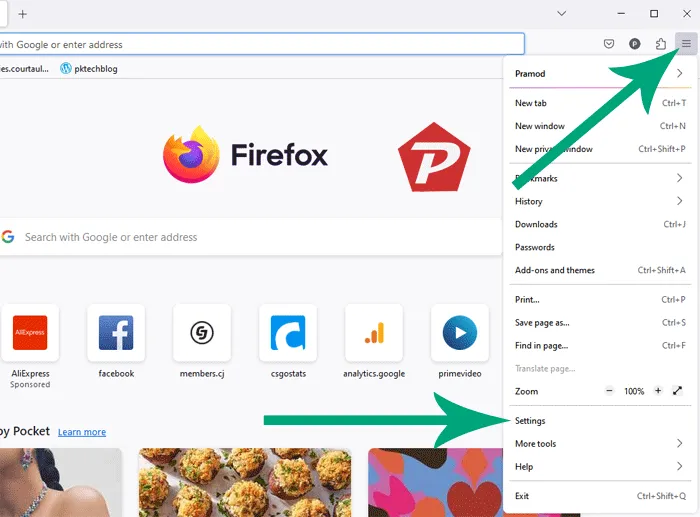
- Starten Sie Mozilla Firefox auf Ihrem Windows-PC und gehen Sie zum Menü „Optionen“ . Wählen Sie im Firefox- Optionsmenü die Option „Einstellungen“ .
- Öffnen Sie die Einstellungen „Datenschutz und Sicherheit“ im Optionsmenü.
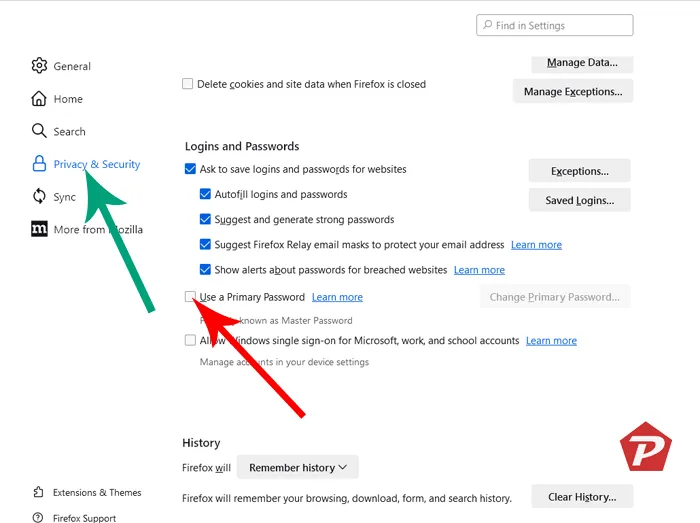
- Scrollen Sie unter „Datenschutz und Sicherheit “ zum Abschnitt „Anmeldedaten und Passwörter“ .
- Aktivieren Sie das Kontrollkästchen „Primäres Passwort verwenden“ und geben Sie das gewünschte Passwort ein.
- Geben Sie beim erstmaligen Einrichten Ihres primären Passworts ein neues Passwort ein und bestätigen Sie es durch erneute Eingabe. Wenn beide Eingaben übereinstimmen, klicken Sie auf die Schaltfläche „OK“ .
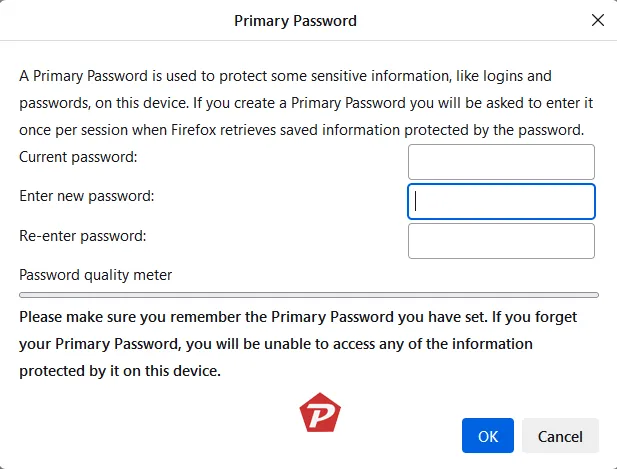
- Nach dem Klicken auf „OK“ wird das primäre Passwort festgelegt. In einem Dialogfeld werden Sie aufgefordert, das „Primäre Passwort“ zu bestätigen. Klicken Sie zur Bestätigung auf die Schaltfläche „OK“ .
- Um sicherzustellen, dass das Zurücksetzen des primären Passworts erfolgreich war, schließen Sie Firefox und öffnen Sie ihn erneut. Wenn Sie auf Ihre gespeicherten Benutzernamen und Passwörter zugreifen, sollten Sie nicht mehr aufgefordert werden, ein Master-Passwort einzugeben .
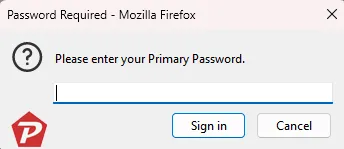
- Damit die Änderungen wirksam werden, starten Sie Firefox einfach neu. Mit dieser Aktion wird der Vorgang zum Zurücksetzen des Passworts abgeschlossen.
Wenn Sie diese Anweisungen befolgen, können Sie Ihr Firefox-Masterkennwort auf Ihrem PC ändern, ohne dass Daten verloren gehen. Denken Sie daran, dass die Änderung des Masterkennworts nur das Kennwort betrifft, das Ihre gespeicherten Anmeldeinformationen in Firefox schützt. Es werden keine anderen auf Ihrem Gerät gespeicherten Daten entfernt oder geändert.
Zurücksetzen Ihres Firefox-Passworts auf Mobilgeräten
Wenn Sie ein mobiles Gerät verwenden, können Sie Ihr Firefox-Passwort wie folgt zurücksetzen, ohne einen Datenverlust zu riskieren:
- Suchen Sie auf Ihrem Gerät nach der Mozilla Firefox -App.
- Öffnen Sie das Firefox-Menü und gehen Sie zu Einstellungen .
- Fahren Sie mit dem Abschnitt „Anmeldeinformationen und Passwörter“ fort .
- Wählen Sie entweder „Anmeldedaten und Passwörter speichern“ oder „Master-Passwort zurücksetzen“.
- Wählen Sie in der Eingabeaufforderung die Option „Zum Speichern auffordern“ .
- Ihre Logins und Passwörter werden ohne weitere Schritte automatisch in Firefox gespeichert.
- Nach dem Zurücksetzen von Mobile Firefox sind Ihre gespeicherten Anmeldeinformationen ohne Datenverlust zugänglich.
Wenn Sie diese Schritte befolgen, können Sie Ihren Firefox auf dem Mobilgerät zurücksetzen und dabei alle Ihre gespeicherten Daten erhalten. Denken Sie daran, dass durch die Änderung des Master-Passworts nur das Passwort geändert wird, das Ihre gespeicherten Anmeldeinformationen schützt. Andere Daten auf Ihrem Mobilgerät werden dadurch nicht beeinflusst.
Abschließende Gedanken
Abschließend ist das Zurücksetzen Ihres Firefox-Passworts unerlässlich, um Ihre persönlichen Daten vor unbefugtem Zugriff zu schützen. Angesichts der zunehmenden Online-Bedrohungen ist es wichtig, sichere Konten mit starken Passwörtern zu unterhalten. Diese Anleitung stellt sicher, dass Sie dies erreichen können, ohne Ihre wertvollen Daten zu gefährden.
Bildnachweis: Pcmobitech.com


Schreibe einen Kommentar